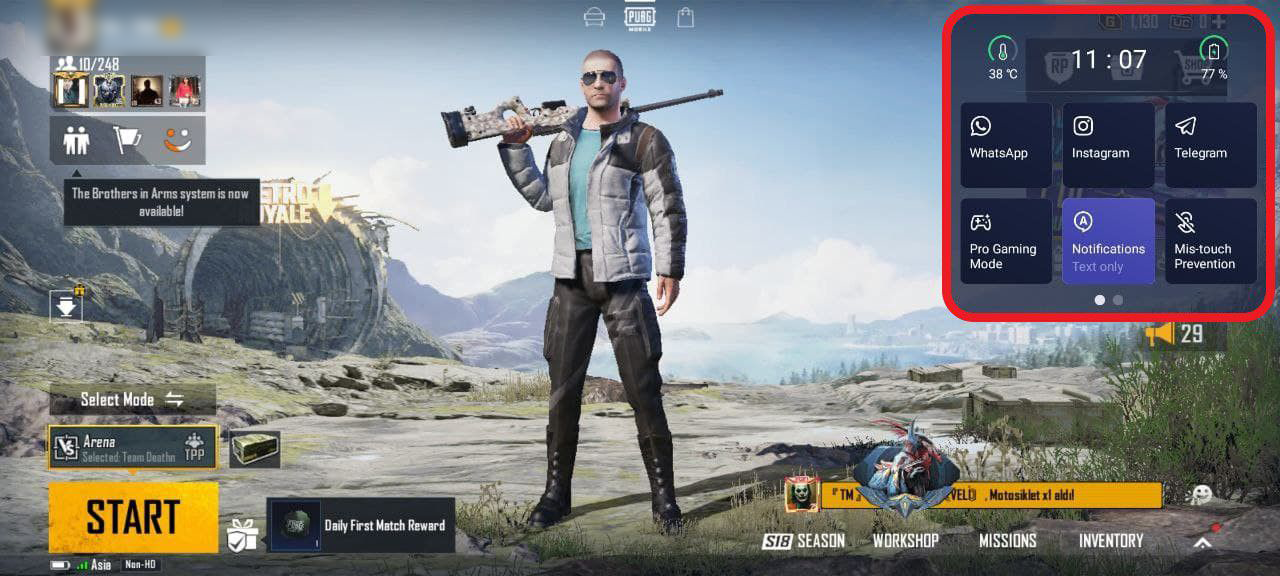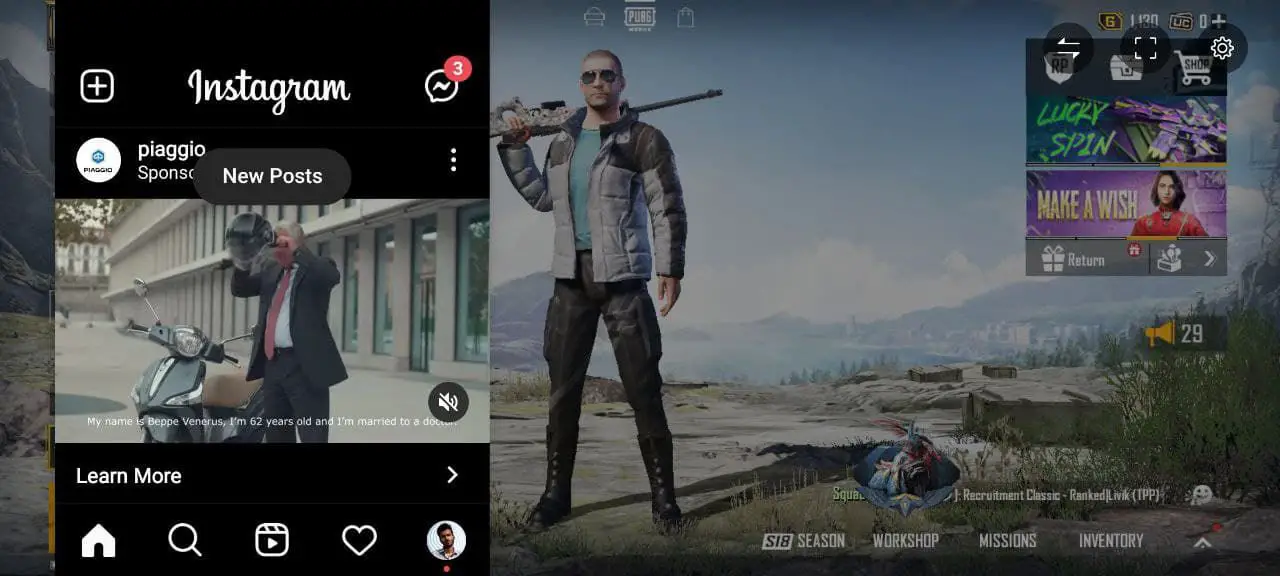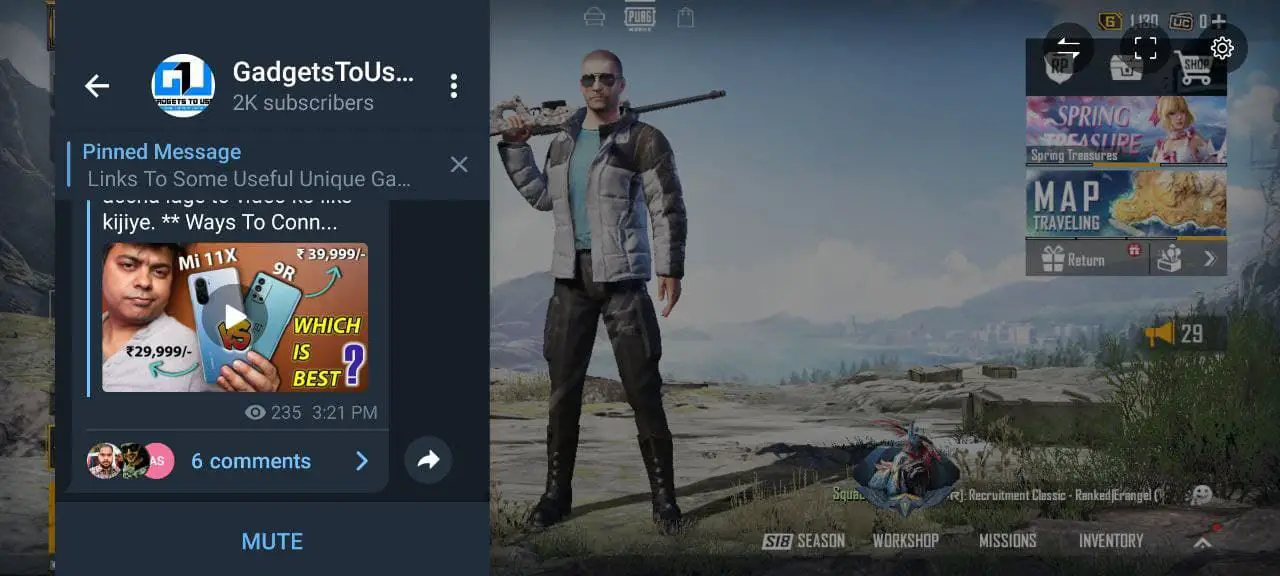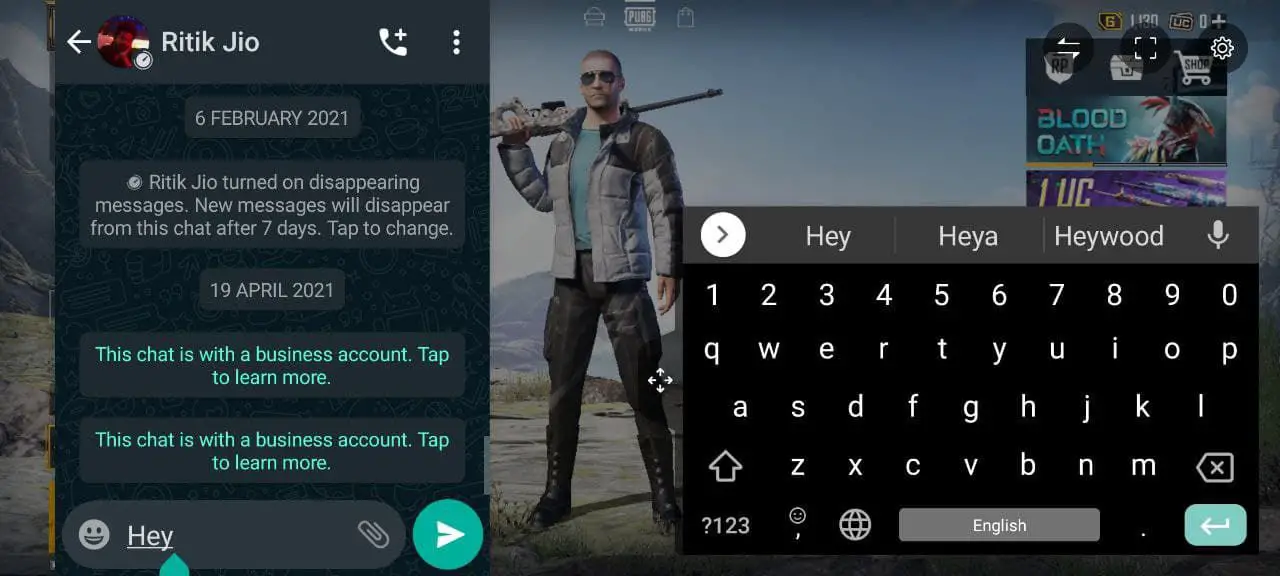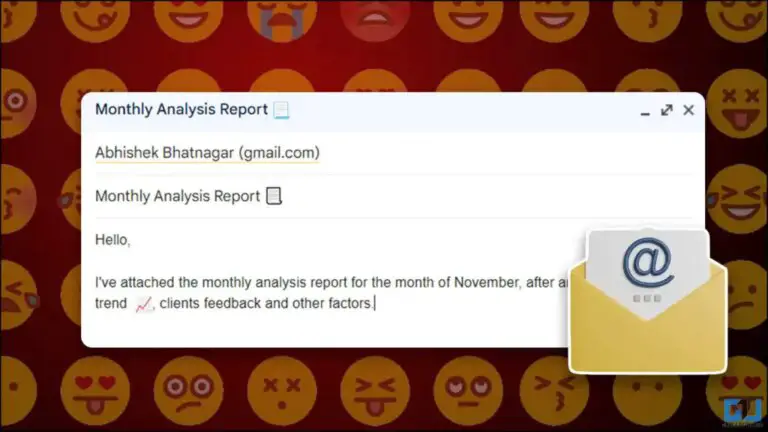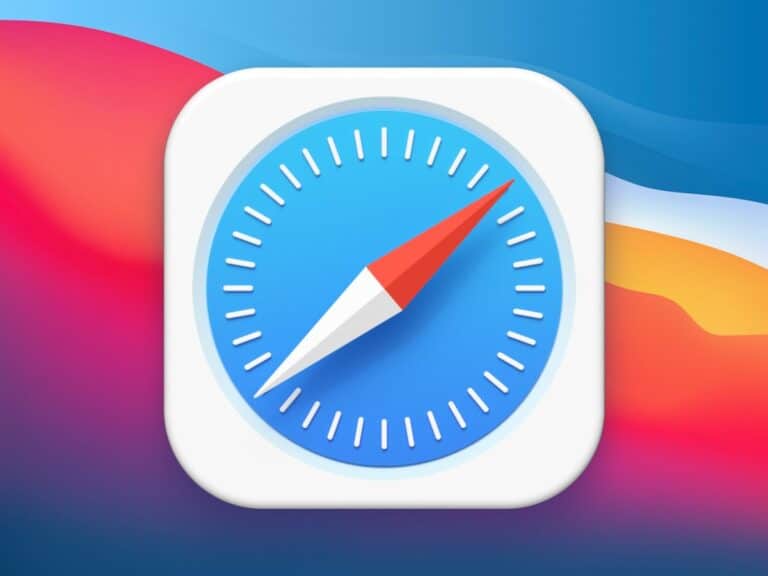2 spôsoby, ako používať plávajúce okno na telefónoch OnePlus
Chcete používať aplikácie v plávajúcom okne telefónu OnePlus? Ak ste niekým, kto má rád viac úloh naraz alebo chcete používať aplikácie v menšom okne, môžete to ľahko urobiť na zariadení OnePlus so systémom OxygenOS. V tomto článku vám ponúkame dva rôzne spôsoby použite plávajúce okno na smartfónoch OnePlus.
Súvisiace | OnePlus 9R GCam: Ako stiahnuť a nainštalovať kameru Google
Na telefónoch OnePlus použite plávajúce okno
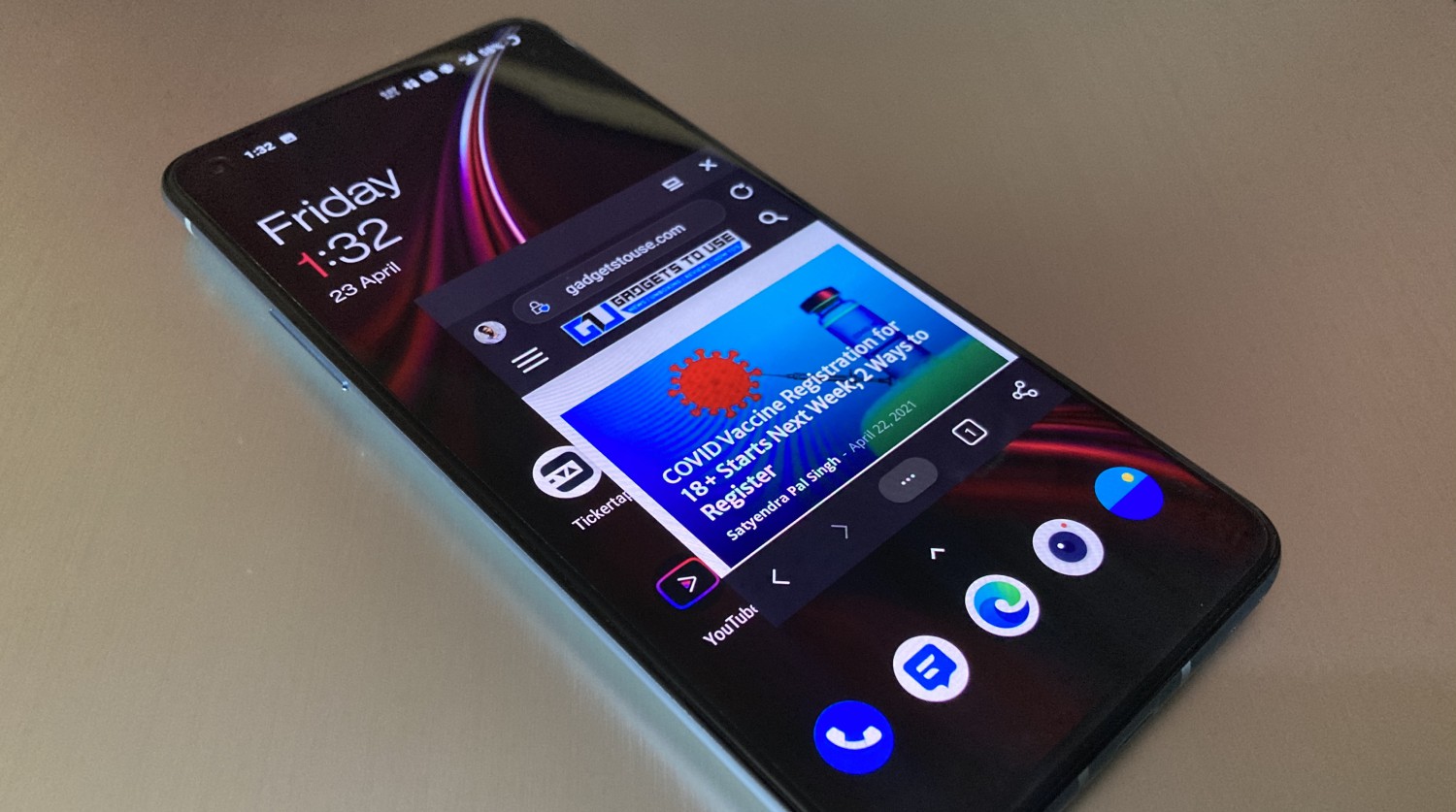
Metóda 1 - Použitie Windows Freeform
Na svojom telefóne OnePlus môžete povoliť plávajúce okná pomocou možnosti Windows vo voľnom formáte skrytej v možnostiach pre vývojárov. To vyžaduje trojkrokový proces, ktorý je uvedený nižšie.
Povoliť možnosti vývojára
- otvorený Parametre vo svojom telefóne OnePlus.
- Prejdite nadol a stlačte O telefóne.
- Stlačte tlačidlo Číslo zostavy Sedemkrát.
- Po zobrazení výzvy aktivujte Možnosti vývojára zadaním kódu PIN uzamknutej obrazovky.
Aktivujte Freeform Windows v Možnosti pre vývojárov
- Vráťte sa do Parametre domovská stránka.
- Tu kliknite na systém.
- Na ďalšej obrazovke klepnite na Možnosti vývojára.
- Teraz prejdite nadol na „ Aktivujte okná vo voľnom formáte. "
- Aktivujte prepínač. Zatvorte nastavenia.
Používajte aplikácie v plávajúcom okne
- Prejdite prstom nahor a podržte nedávny aplikácie obrazovka.
- Tu dlho podržte aplikáciu, ktorú chcete použiť, v plávajúcom okne.
- Hneď ako sa zobrazia možnosti, kliknite na Voľná forma.
Aplikácia sa teraz otvorí v malom plávajúcom okne na obrazovke. Plávajúce okno môžete presunúť alebo zmeniť veľkosť aplikácie stiahnutím jeho okrajov. Všimnite si toho, že nie všetky aplikácie podporujú okná s voľným formulárom. Niektoré aplikácie navyše nemusia správne fungovať.
Metóda 2 - Používanie herného režimu (WhatsApp, Telegram a Instagram)
OxygenOS prichádza s vyhradeným herným režimom na vylepšenie celkového zážitku z hrania. Je zaujímavé, že vám to tiež umožňuje používať aplikácie ako WhatsApp, Telegram a Instagram v plávajúcom okne.
Herný režim sa aktivuje automaticky, keď otvoríte hru pridanú v hernom priestore. Hry môžete pridať do zoznamu prostredníctvom aplikácie „Hry“ vo svojom telefóne. Po pridaní získate prístup k týmto aplikáciám v plávajúcom okne pomocou Gaming Toolbox nasledovne:
- Otvorte hru, ktorú chcete hrať.
- Uistite sa, že je pridaný do priestoru na hranie - režim prehrávania sa aktivuje automaticky.
- Prejdite prstom z ľavého alebo pravého horného rohu police obrazovku na prepínanie súboru nástrojov hry.
- Teraz uvidíte možnosti pre WhatsApp, Instagram, Telegram a ďalšie herné funkcie.
- Klepnutím na niektorú z aplikácií ich otvoríte v plávajúcom okne bez toho, aby ste museli hru opustiť.
Pomocou funkcie plávajúceho okna herného režimu môžete kontrolovať svoj Instagram alebo čítať správy WhatsApp a Telegram a odpovedať na ne bez toho, aby ste narušili hranie hry. V súčasnosti sú bohužiaľ podporované iba tieto tri aplikácie.
Možnosť Plávajúce okno v hernom režime je k dispozícii iba pre série OnePlus 9, OnePlus 8, OnePlus 7 a OnePlus 6, po ktorých nasleduje sever. Nenájdete ho na modeloch OnePlus 5T ani starších.
Poznačiť: Na niektorých modeloch sa môžu pri prezeraní príbehov vyskytnúť podivné problémy s pomerom strán, keď bežne otvárate Instagram po použití v plávajúcom okne. Ak chcete problém vyriešiť, ukončite aplikáciu Instagram a znova ju otvorte.
Záver - Multitasking s plávajúcimi aplikáciami na OnePlus
Išlo o to, ako používať funkciu plávajúceho okna na viac úloh naraz na vašom smartfóne OnePlus. Vyskúšali sme to na OxygenOS 11, takže by to malo fungovať dobre na všetkých telefónoch OnePlus s najnovším softvérom, vrátane sérií OnePlus 7, OnePlus 8 a novších OnePlus 9, OnePlus 9R a OnePlus 9 Pro. Skúste to a dajte mi vedieť svoje skúsenosti v nižšie uvedených komentároch.